'>
Lenovo dizüstü kamera çalışmıyor bilgisayarınızda? Merak etmeyin. Genelde düzeltmek hiç zor değildir ...
Windows 10'da çalışmayan dizüstü bilgisayar kamerası nasıl düzeltilir
İşte diğer kullanıcıların sorunu çözmesine yardımcı olan 3 düzeltme Lenovo dizüstü kamera çalışmıyor sorun. Sizin için uygun olanı bulana kadar listede aşağı doğru ilerleyin.
Düzeltme 1: Kamera gizlilik ayarlarınızı yapın
Windows, Lenovo dizüstü bilgisayarınızda kameraya erişime izin verip vermeyeceğiniz ve hangi uygulamalara izin verilip verilmediğini kontrol edebilmeniz için kamera gizlilik ayarlarını değiştirmenize olanak tanır.
İşte kameranın etkinleştirildiğinden emin olmak için:
1) Klavyenizde Windows logo tuşuna basın ve kamera yazın. Sonra tıklayın Kamera gizlilik ayarları .

2) Geçiş yaptığınızdan emin olun Açık Uygulamaların kameranıza erişmesine izin verin .
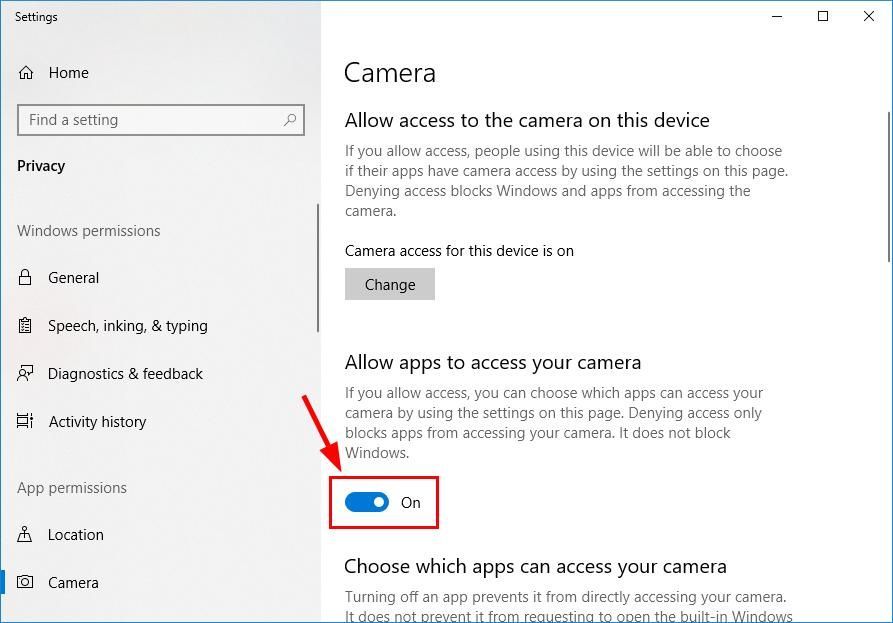
3) Aşağı kaydırın Kameranıza hangi uygulamaların erişebileceğini seçin ve değiştir Açık Kameraya erişmek istediğiniz TÜM uygulamalar.
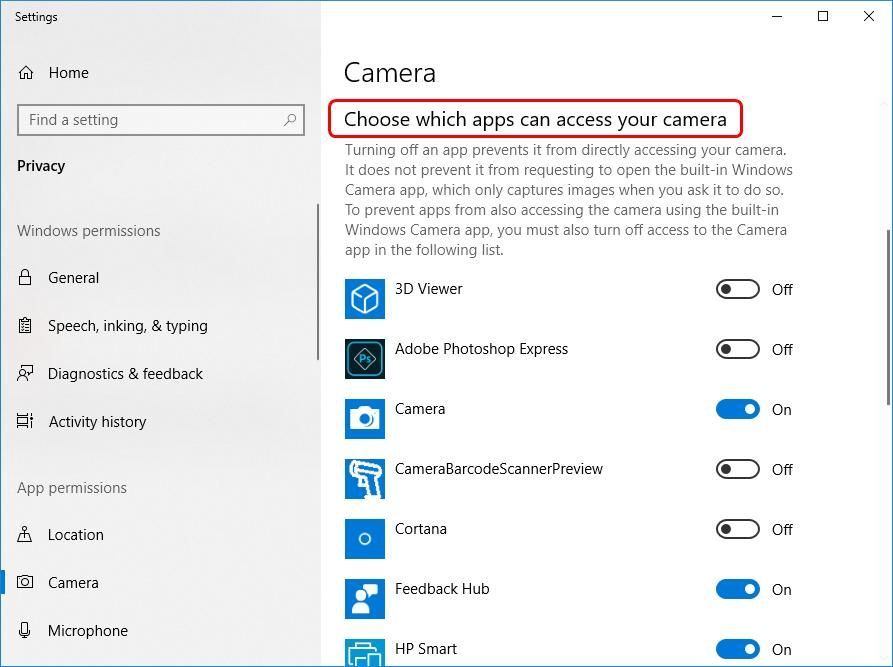
4) Pencereyi kapatın, kamerayı test edin ve düzgün çalışıp çalışmadığına bakın. Çalışırsa, tebrikler - kameranın çalışmaması sorununu başarıyla çözdünüz! Ama hala çalışmıyorsa, lütfen deneyin Düzeltme 2 , altında.
Düzeltme 2: Kamera sürücünüzü güncelleyin
Yanlış kamera sürücüsü kullanıyorsanız veya güncel değilse bu sorun ortaya çıkabilir. Bu nedenle, sorununuzu çözüp çözmediğini görmek için kamera sürücünüzü güncellemelisiniz. Sürücüyü manuel olarak güncellemek için zamanınız, sabrınız veya beceriniz yoksa, bunu otomatik olarak yapabilirsiniz. Sürücü Kolay .
Driver Easy, sisteminizi otomatik olarak tanıyacak ve bunun için doğru sürücüleri bulacaktır. Bilgisayarınızın tam olarak hangi sistemi çalıştırdığını bilmenize gerek yoktur, yanlış sürücüyü indirme ve yükleme riskini almanıza gerek yoktur ve yükleme sırasında hata yapma konusunda endişelenmenize gerek yoktur. Driver Easy her şeyi halleder .
Sürücülerinizi otomatik olarak güncelleyebilirsiniz. BEDAVA ya da Profesyonel sürüm Sürücü Kolaylığı. Ancak Pro sürümüyle yalnızca 2 adım sürer (ve tam destek ve 30 günlük para iade garantisi alırsınız):
1) İndir ve Driver Easy'yi yükleyin.
2) Driver Easy'yi çalıştırın ve Şimdi Tara buton. Driver Easy daha sonra bilgisayarınızı tarayacak ve sorunlu sürücüleri tespit edecektir.
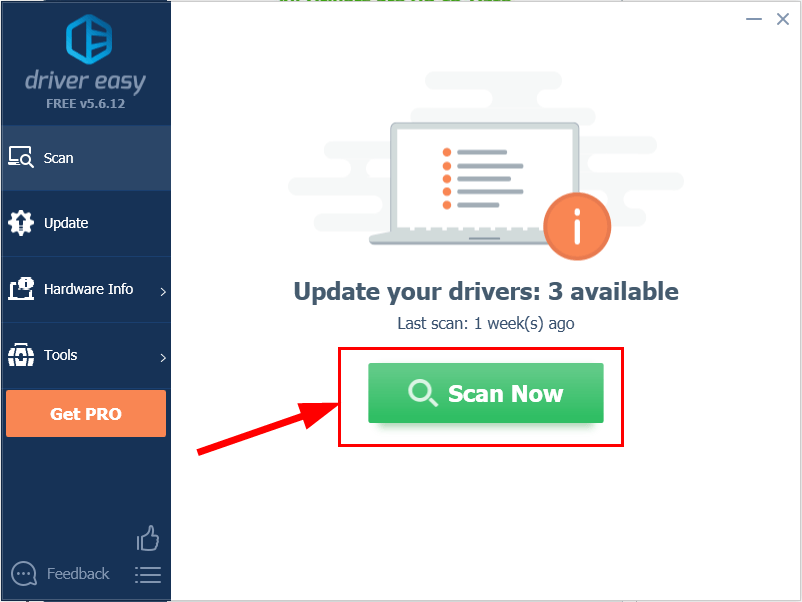
3) Tıklayın Tümünü Güncelle doğru sürümünü otomatik olarak indirmek ve kurmak için HERŞEY sisteminizde eksik veya güncel olmayan sürücüler (bu, Profesyonel sürüm Profesyonel sürüm - Tümünü Güncelle'yi tıkladığınızda yükseltmeniz istenir).
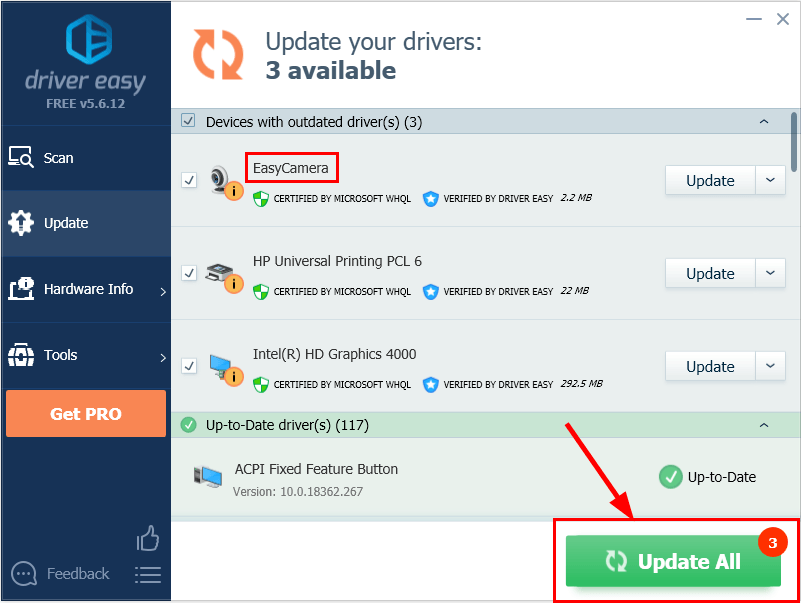
4) Değişikliklerin etkili olması için bilgisayarınızı yeniden başlatın.
5) Sorunun çözülüp çözülmediğini görmek için dizüstü bilgisayarınızın kamerasını kontrol edin. Eğer evet ise, o zaman harika! Sorun devam ederse lütfen şu adrese geçin: Düzelt 3 , altında.
Düzeltme 3: Kamera sürücünüzü yeniden yükleyin
Mevcut kamera sürücünüzün bozuk olması veya Windows 10 ile çakışması da mümkündür ve kamera çalışmıyor konu. Sorunu çözüp çözmediğini görmek için yeniden yüklemeden önce sürücüyü kaldırmayı deneyebiliriz.
İşte nasıl yapılacağı:
1) Klavyenizde Windows logo tuşu ve R aynı zamanda, sonra yazın devmgmt.msc kutunun içine ve tuşuna basın Giriş .

2) İkisinden birine çift tıklayın Kameralar veya Görüntüleme cihazları kamera cihazınızı ortaya çıkarmak için.
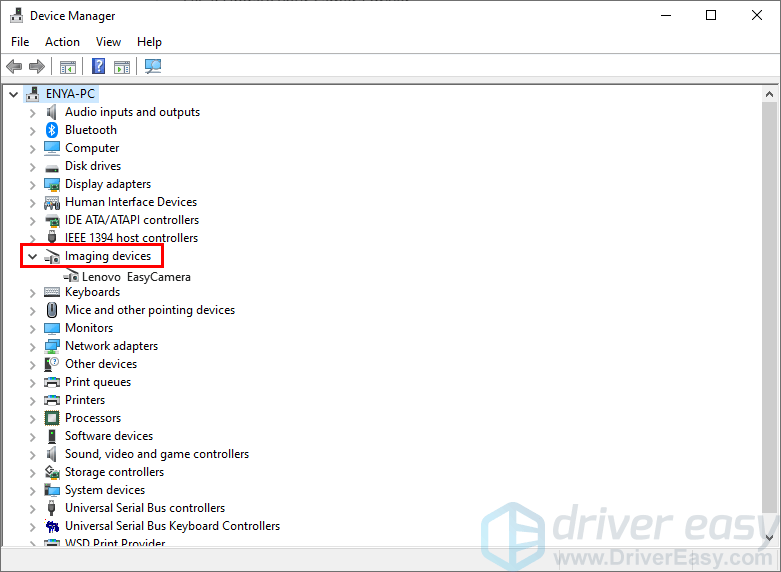
3) Sağ tıklayın kamera cihazınız ve tıkla Cihazı kaldır .
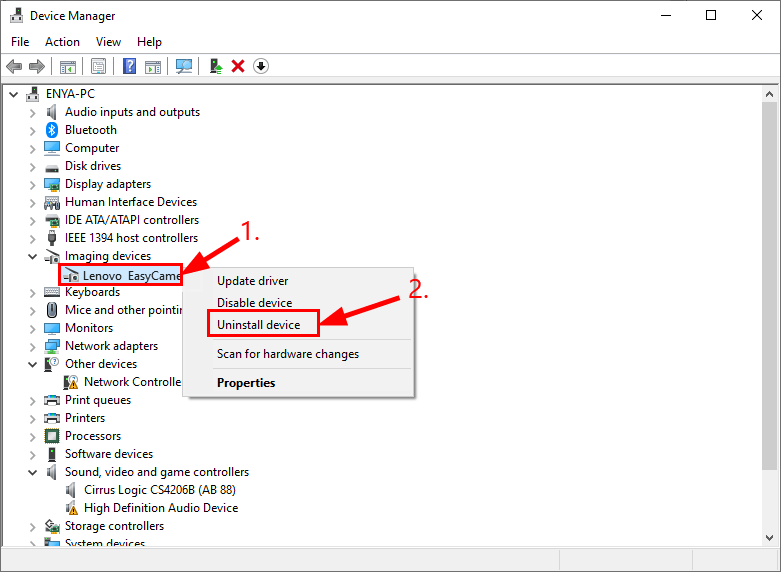
4) Tıklayın Evet kaldırmayı onaylamak için.
5) Tekrar başlat senin bilgisayarın.
6) Klavyenizde Windows logo tuşu ve R aynı zamanda, sonra yazın devmgmt.msc kutunun içine ve tuşuna basın Giriş .

7) Tıklayın Aksiyon > Donanım değişikliklerini tara böylece Windows PC'nizin sürücüsünü yeniden yükleyebilir (yine de genel bir sürücü).
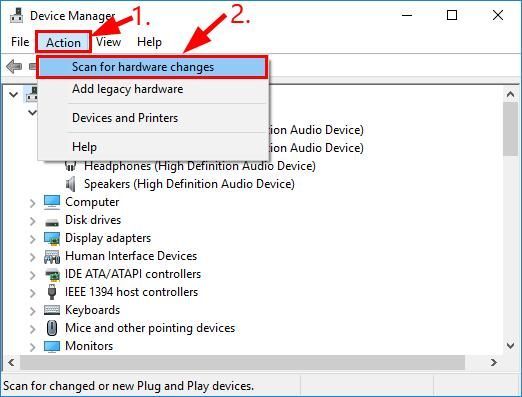
8) Kameranızı kontrol edin ve düzgün çalışıp çalışmadığına bakın.
Umarım şu ana kadar Lenovo dizüstü bilgisayar kamerasını başarıyla düzelttiniz. Herhangi bir fikriniz, öneriniz veya sorunuz varsa, lütfen aşağıya bir yorum bırakın. Okuduğunuz için teşekkürler!
![[Çözüldü] HP yazıcı sürücüsü Windows 10/11'de kullanılamıyor](https://letmeknow.ch/img/knowledge/87/hp-printer-driver-is-unavailable-windows-10-11.jpg)


![[ÇÖZÜLDÜ] Yakınlaştırma Kararsız İnternet Bağlantısı (2024)](https://letmeknow.ch/img/knowledge-base/57/zoom-unstable-internet-connection.jpg)
![Brother Yazıcılar Nasıl Kurulur [Hızlı ve Kolayca]](https://letmeknow.ch/img/knowledge/97/how-install-brother-printers.jpg)

![[İndir] Qualcomm Atheros AR3011 Bluetooth 3.0 Sürücüsü](https://letmeknow.ch/img/driver-download/90/qualcomm-atheros-ar3011-bluetooth-3.jpg)